Kod 43, Microsoft Windows'un tüm güncel sürümlerinde ortaya çıkabilir ve grafik kartları ve harici sabit sürücüler de dahil olmak üzere çeşitli aygıtları kullanmanızı engelleyebilir. Kod 43 genellikle “Windows bu aygıtı durdurdu” hata mesajının arkasındaki suçludur.
Bu makalede, 43 kodunun neden oluştuğuna ve başınıza gelirse nasıl düzeltebileceğinize bakacağız. Düzeltmeleri kolaylıklarına ve sorunu çözme olasılıklarına göre sıraladık; bu nedenle düzeltmeleri sırayla deneyin.
Windows'ta Code 43'ün Sebebi Nedir?
43 kodunun çeşitli nedenleri vardır. Bu, cihazınızda bir donanım sorunu olduğu veya Windows'un onu tanımamasına neden olan bir sürücü veya yazılım hatası olduğu anlamına gelebilir.
Kod 43, Aygıt Yöneticisi'nde görünen herhangi bir donanım aygıtında ortaya çıkabilir, ancak en yaygın olarak video kartlarında ve USB aygıtlarında (çevre birimleri ve harici sabit sürücüler gibi) görülür.
Kod 43 Nasıl Kontrol Edilir?
"Sorun bildirdiği için Windows bu cihazı durdurdu" mesajını alırsanız yapmak isteyeceğiniz ilk şey, cihazınızdaki soruna neden olan kodun 43 olduğundan emin olmaktır.

Not: Aygıt Yöneticisi, hataya neden olan aygıtı bir ünlem işaretiyle vurgulayabilir. Değilse, büyük olasılıkla Ekran Bağdaştırıcıları veya Evrensel Seri Veri Yolu denetleyicileri altındadır.
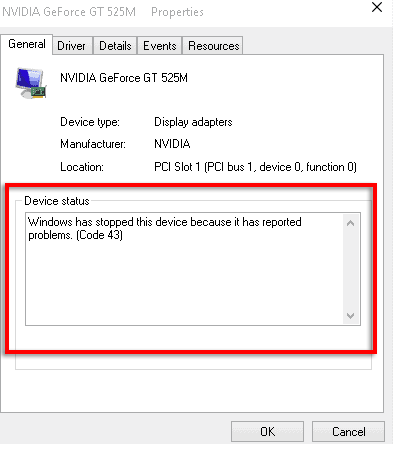
Hata 43 koduysa aşağıdaki düzeltmelere geçin. Başka bir hataysa diğer sorun giderme makalelerine göz atmayı deneyin.
Kod 43 Nasıl Düzeltilir
Listelenen düzeltmeleri aşağıdaki sırayla uygulamaya çalışın. Daha az yaygın olan düzeltmelere geçmeden önce en sık işe yarayan çözümlerle başlıyoruz..
Bilgisayarınızı Yeniden Başlatın
Herhangi bir hata durumunda ilk adım bilgisayarınızı yeniden başlatmaktır.
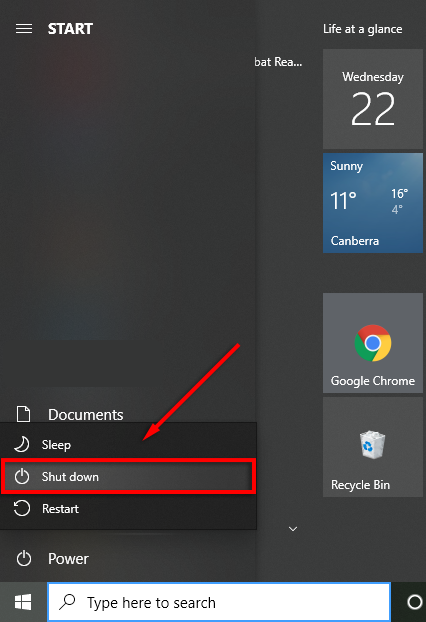
Birçok kullanıcı, yeniden başlatmak yerine bilgisayarınızı kapatmanın bu sorunu çözdüğünü bildiriyor.
Cihazın Arızalı Olup Olmadığını Kontrol Edin
Mümkünse cihazınızı ikinci bir bilgisayara bağlamayı deneyin. Cihaz çalışıyorsa sorunun orijinal bilgisayarda olduğunu bilirsiniz ve herhangi bir donanım arızasını ortadan kaldırabilirsiniz. Bu, büyük olasılıkla bir yazılım sorunu olduğu anlamına gelir. Cihaz çalışmıyorsa elinizde bir donanım arızası olabilir.
Ayrıca farklı bir kablonun sorunu çözüp çözmediğini kontrol edin (cihazınız için geçerliyse). Bazen bir kablo hasar görebilir ve Windows'un cihazları tanımasını veya bunlarla etkileşime geçmesini engelleyebilir.
Ayrıca hatalı bağlantı noktasının olup olmadığını kontrol etmek için farklı bir bağlantı noktası üzerinden bağlamayı da denemelisiniz. Örneğin, bazı USB aygıtları elektrikli bir bağlantı noktası gerektirebilir; bu nedenle durumun böyle olmadığından emin olun. USB bağlantı noktası arızalı değeriniz varsa bunu düzeltebilirsiniz.
Cihazınızı Ayrı Bir Bilgisayara Düzgün Bir Şekilde Çıkarın
Hata harici sabit sürücü gibi bir cihazdaysa, onu ikinci bir bilgisayara bağlayıp düzgün şekilde çıkarmayı deneyin. Bu adımı gerçekleştirmek için ikinci bir bilgisayara ihtiyacınız var.
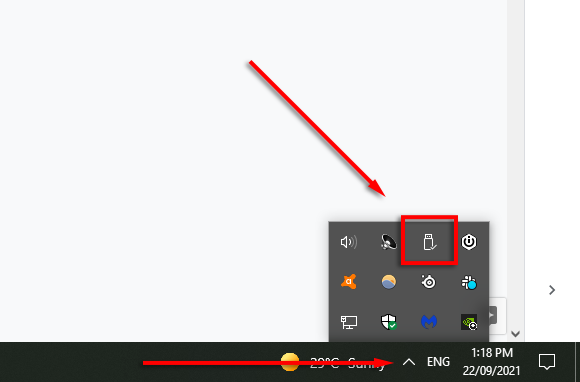
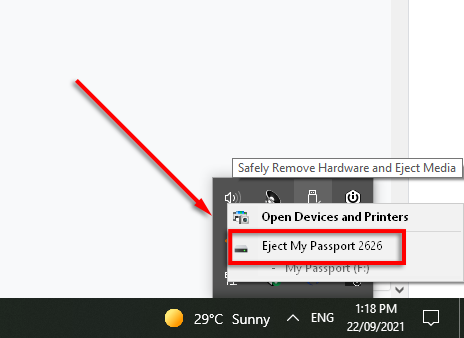
- seçeneğini seçin
Sistem Geri Yükleme
Bazen yeni sürücüler veya belirli ayarlarda yapılan değişiklikler kod 43 hatasına neden olabilir. Bu ayarları manuel olarak geri almayı deneyin. Değişikliklerden emin değilseniz sistem geri yüklemesi yapmayı deneyin..
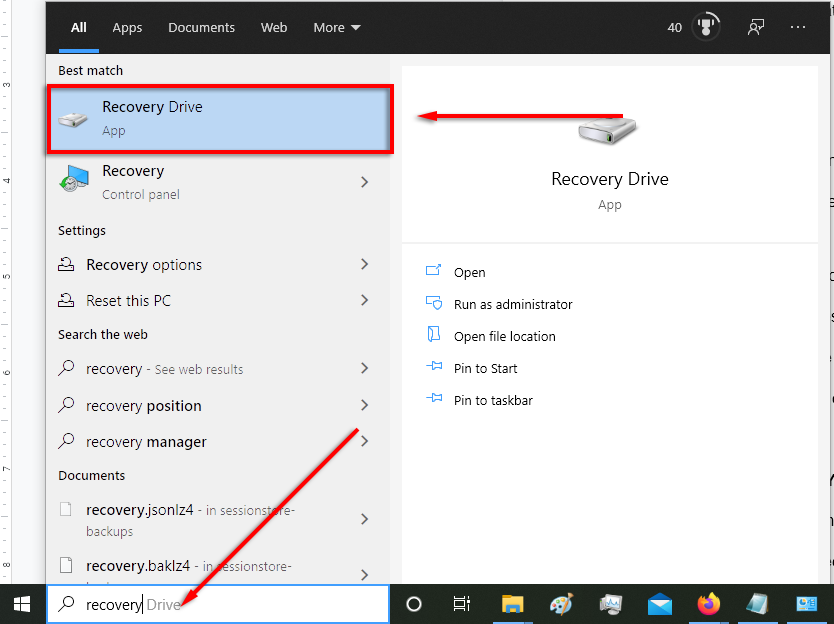
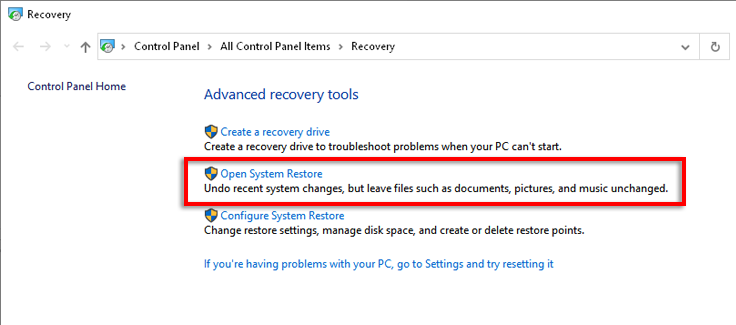

Not: Sistem geri yükleme noktalarına erişebilmek için sistem koruması açık 'e sahip olmanız gerekir.
Cihazınızı Devre Dışı Bırakın ve Yeniden Etkinleştirin
Cihazınızı yeniden etkinleştirmek, Kod 43 sorununu çözmeye yetecek kadar yenilenmesini sağlayabilir.

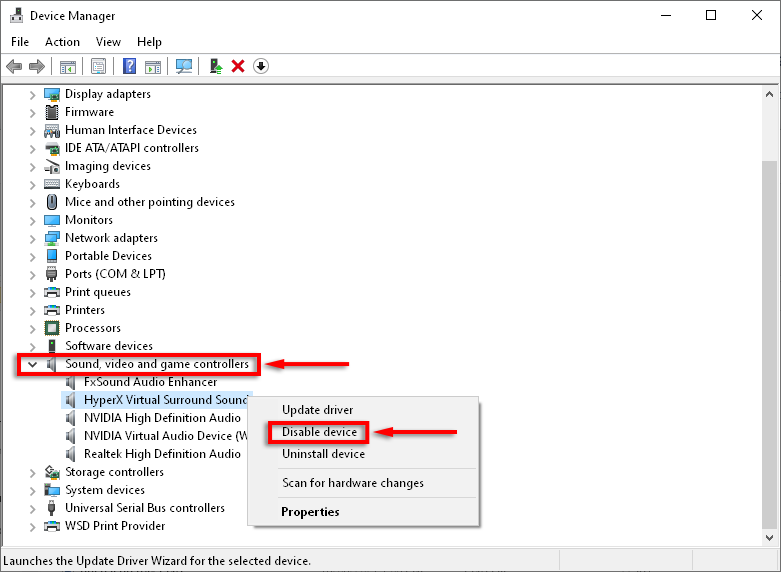
Cihaz Sürücülerini Güncelleme, Yeniden Yükleme veya Geri Alma
Devre dışı bırakmak ve yeniden etkinleştirmek işe yaramadıysa, kontrol etme zamanı ve sürücüleri güncelle.
Sürücülerinizi güncellemek için:
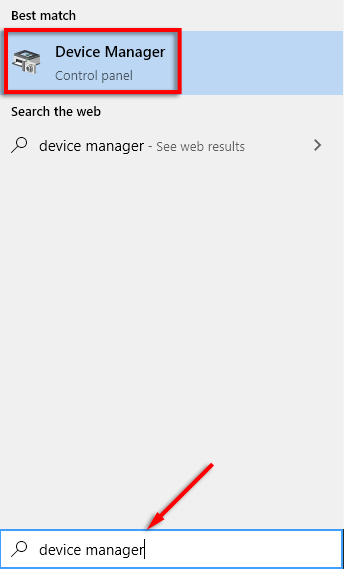
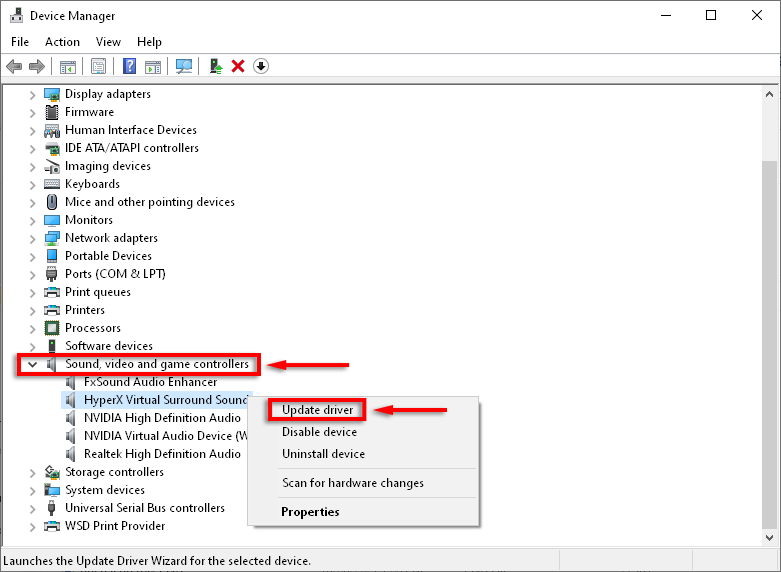
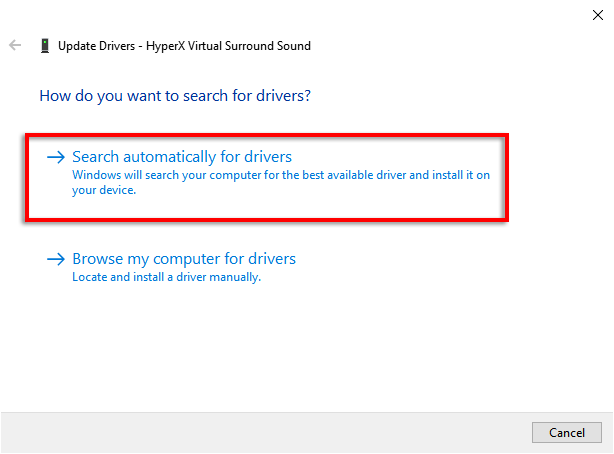
Bu işe yaramazsa önceki sürüme sürücüleri geri al geçebilirsiniz ve sorunun çözülüp çözülmediğine bakabilirsiniz.
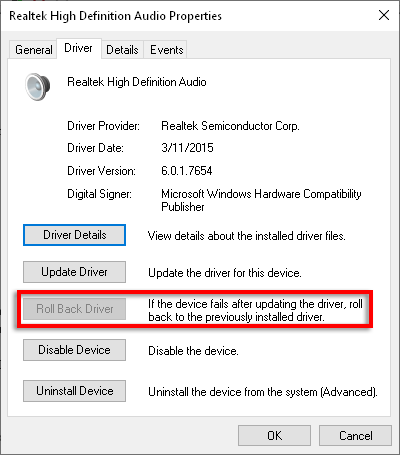
Not : Bu seçenek mevcut olmayabilir; bu durumda sürücülerinizi manuel olarak kaldırıp yeniden yüklemeniz gerekebilir.
Windows'u Güncelleyin
Bilgisayarınızın güncel olup olmadığını kontrol etmek için şu adımları izleyin:
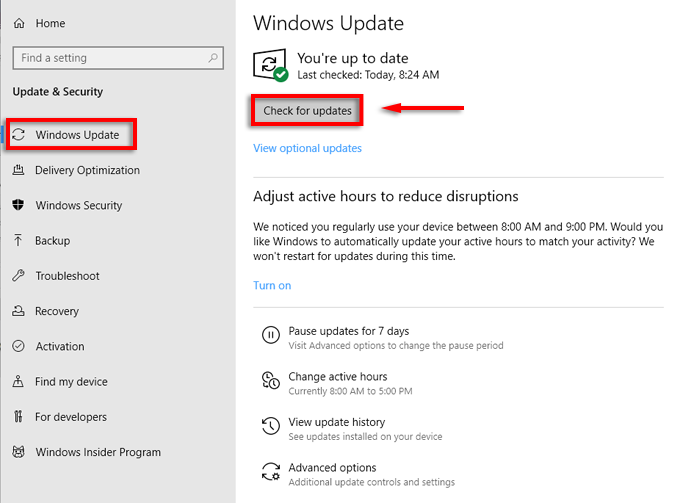
Güç Yönetimi
Bazı kullanıcılar, kod 43 hatasının nedeninin dizüstü bilgisayarlarının güç tasarrufu özelliğinden kaynaklandığını bildirmektedir. Durumun böyle olup olmadığını görmek için dizüstü bilgisayarınızın ayarlarında aşağıdaki gibi devre dışı bırakmayı deneyin.
USB cihazları için:
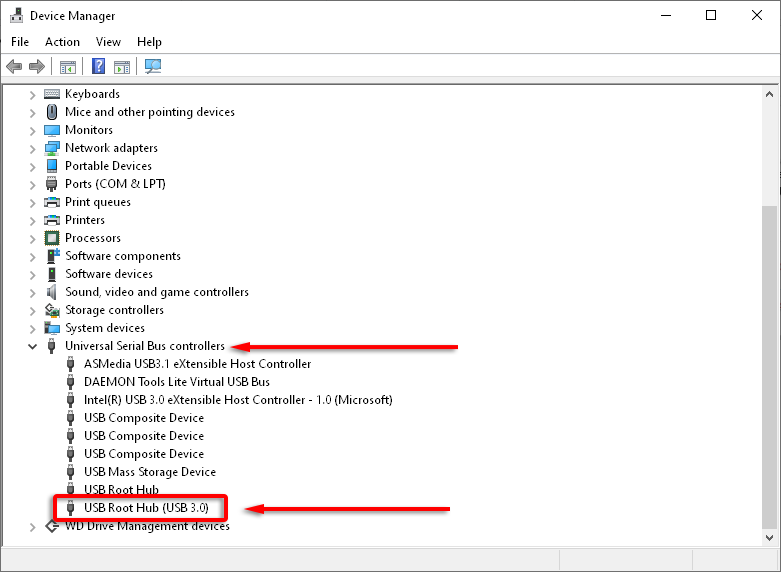

Genel güç tasarrufu modu için:
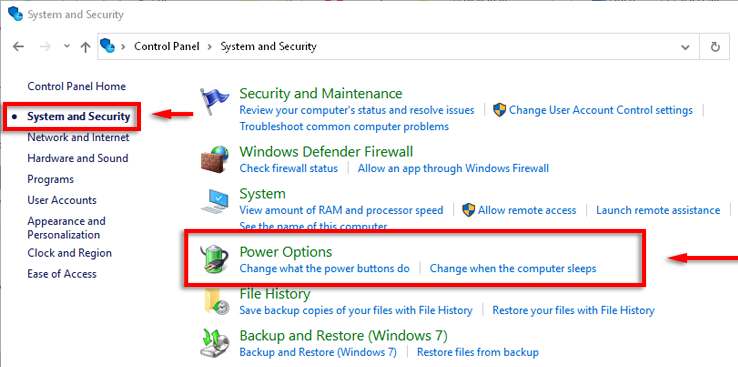

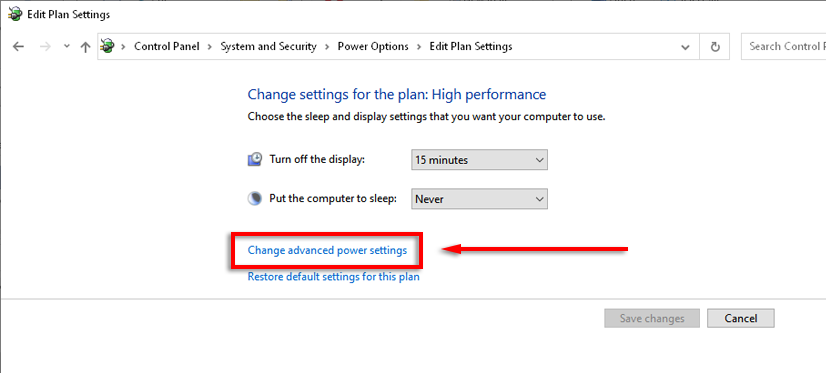

BIOS'u Güncelleyin
Son olarak ve en az olası neden BIOS'tur. 43 numaralı hata kodunuza eski bir BIOS neden olabilir. Ancak bu pek olası değildir ve BIOS'unuzu güncellemek potansiyel olarak risklidir. Öncelikle En güncel BIOS sürümüne sahip olup olmadığınızı kontrol edin ve ardından güncellemek isteyip istemediğinize karar verin.
İşe Dönüş
Bu adımların tümünü izlediyseniz cihazınız yeniden çalışır durumda olmalıdır. Değilse, muhtemelen bir donanım arızasıyla karşı karşıyasınızdır ve cihazınızı değiştirmeyi düşünmeniz gerekebilir. Umarım hâlâ garanti kapsamındadır!
Düzeltmelerimizden herhangi birinin işinize yarayıp yaramadığını aşağıda bize bildirin.
.